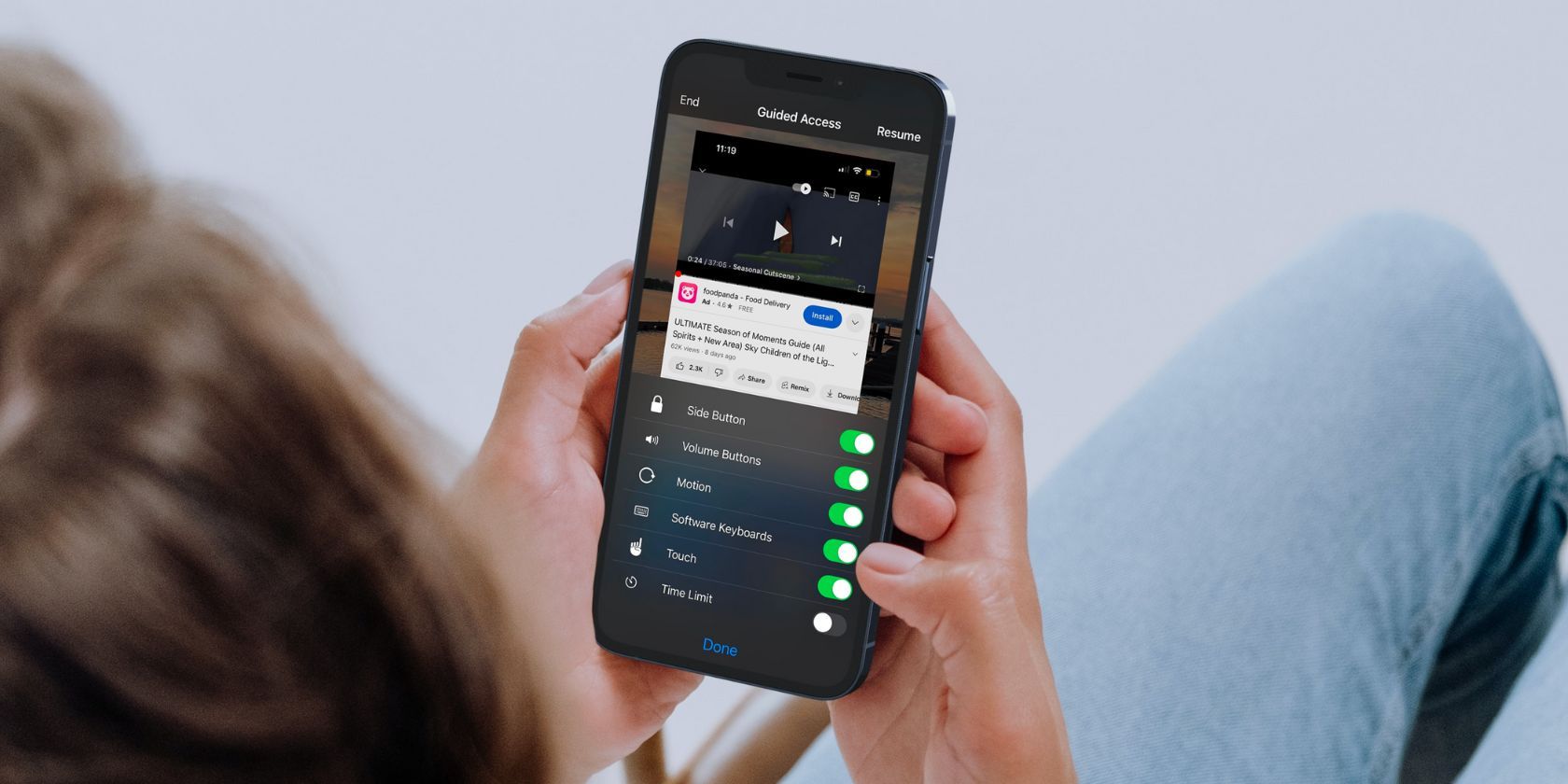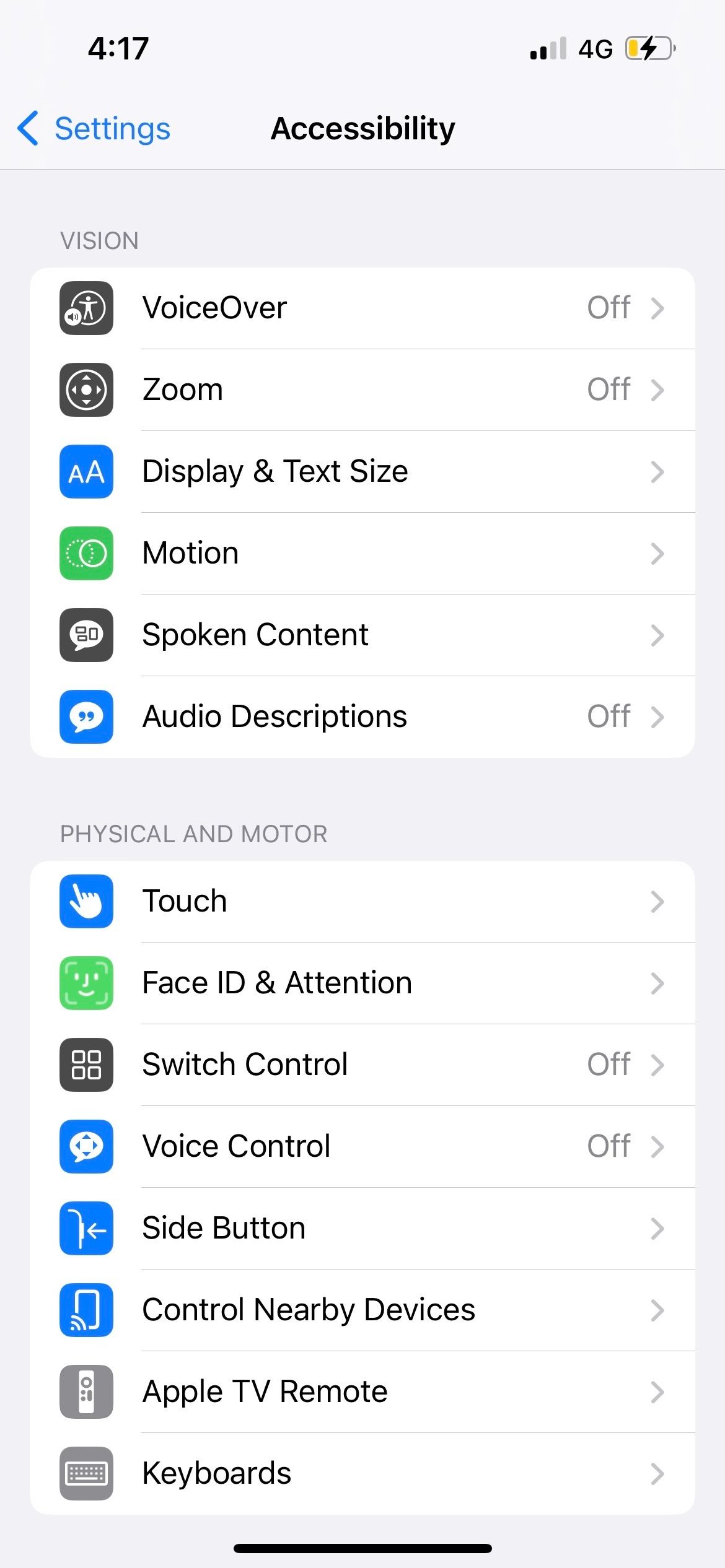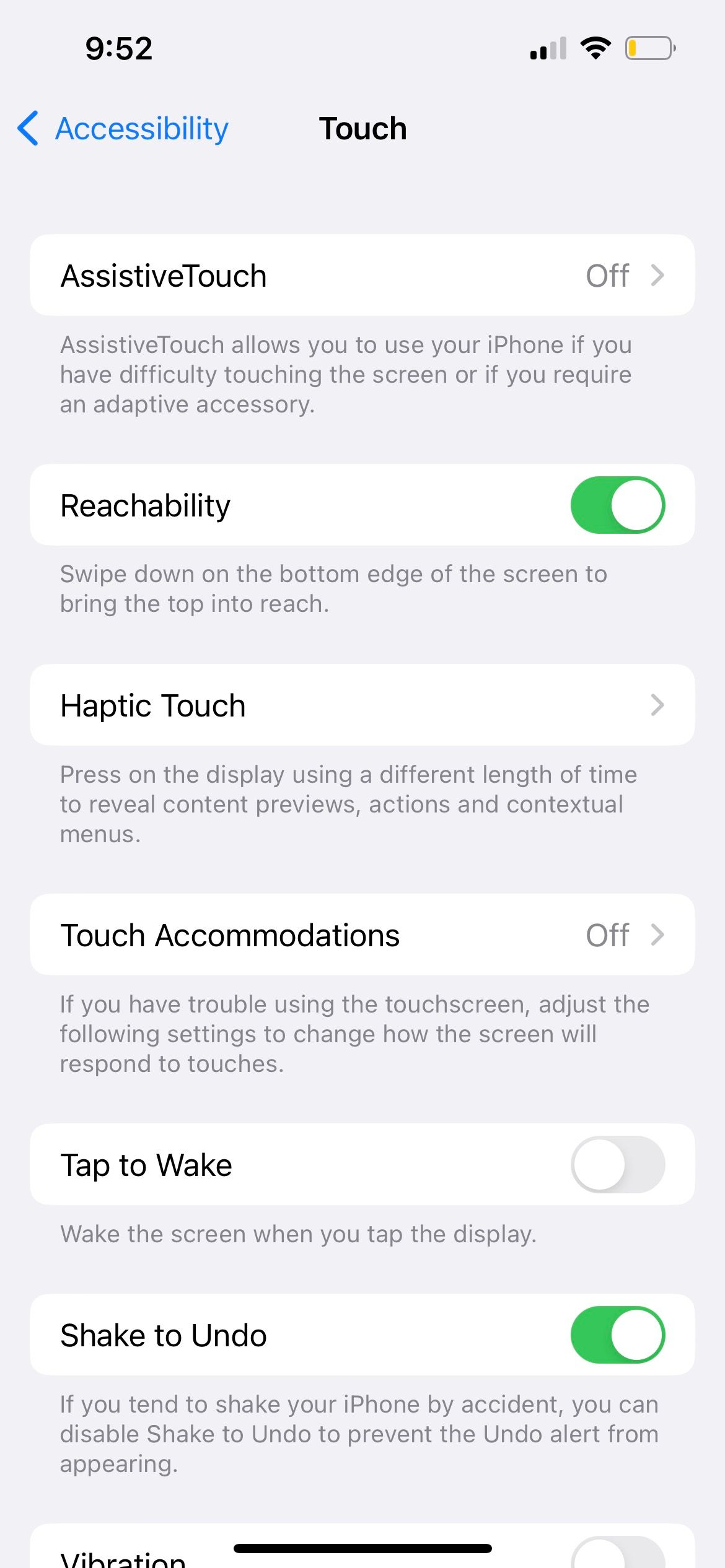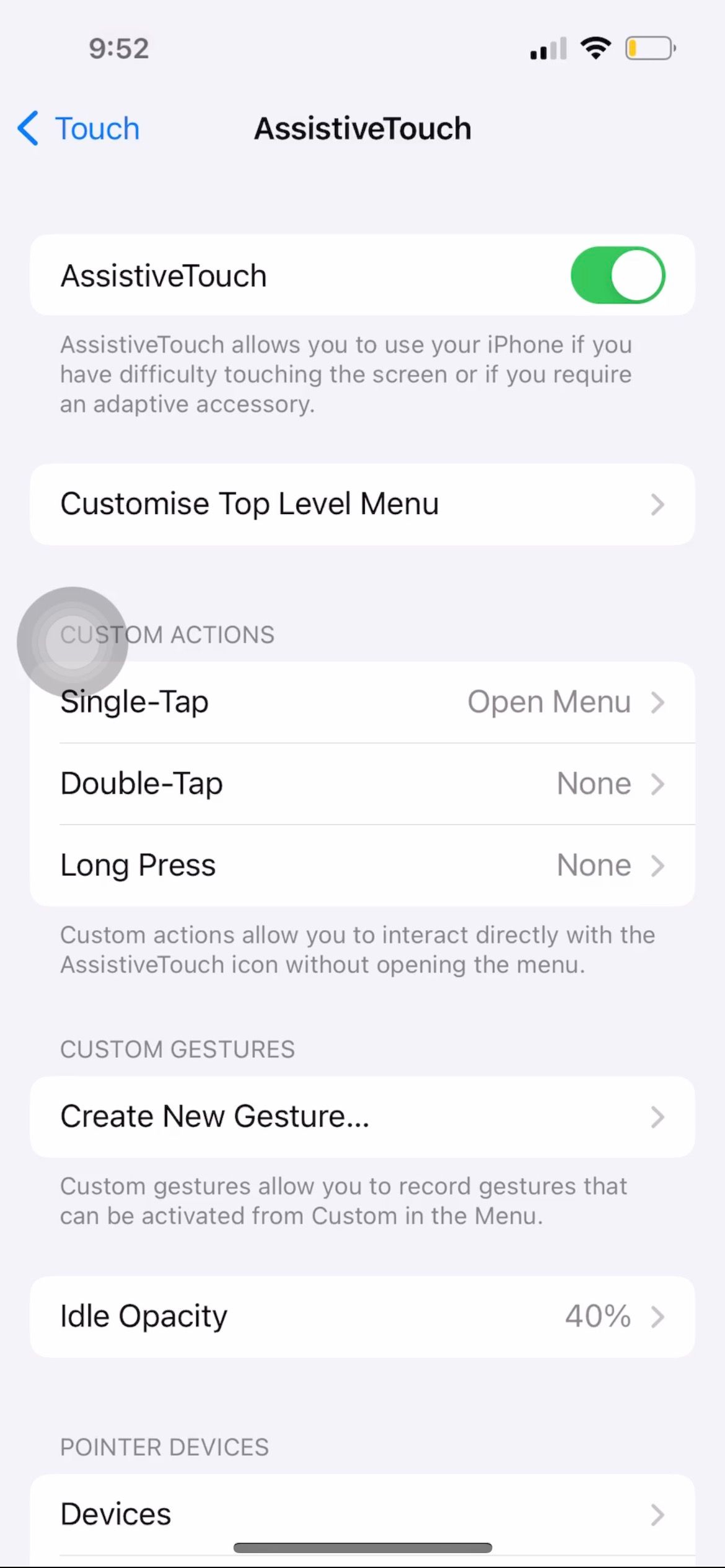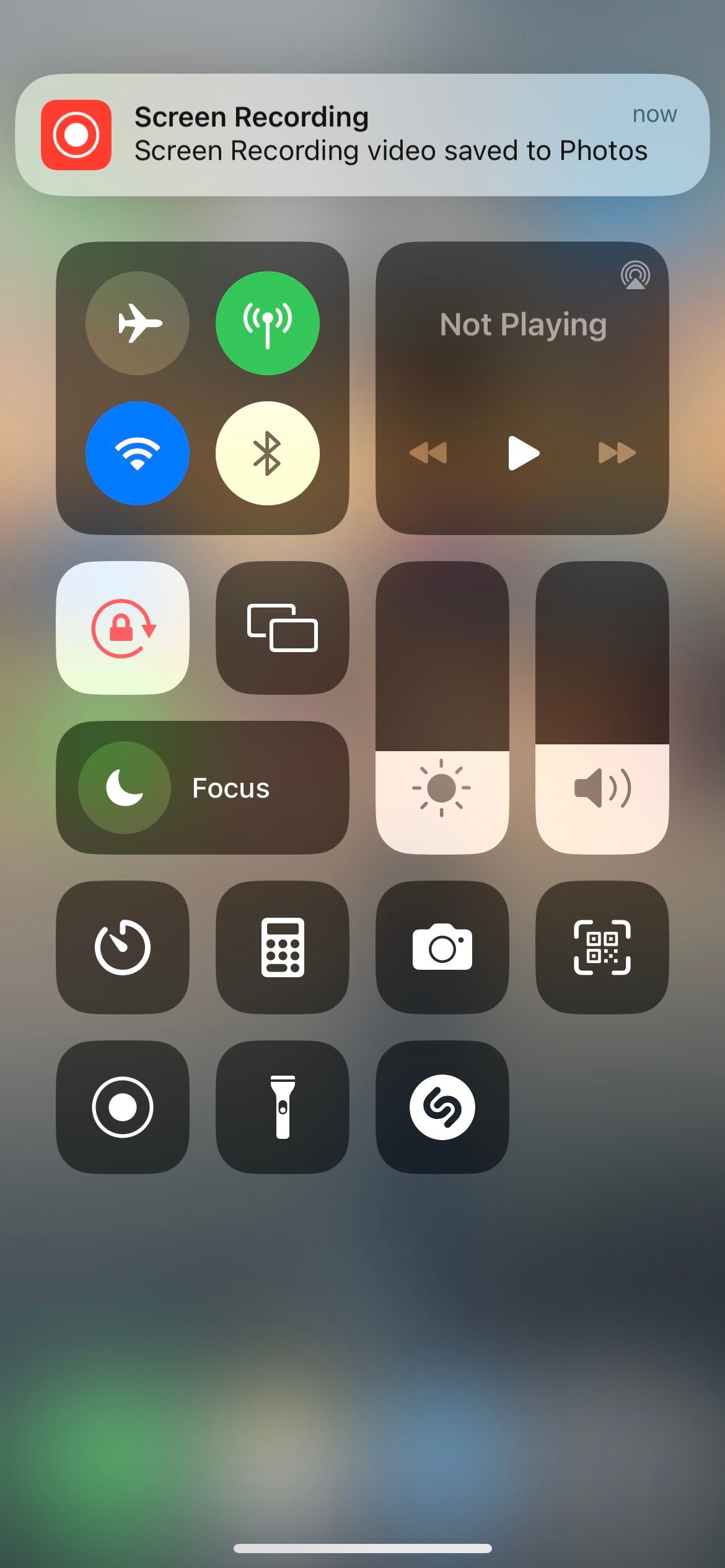وقتی در Guided Access هستید، نمیتوانید همانطور که معمولاً اسکرینشات بگیرید، اما راهی برای دور زدن این محدودیت وجود دارد.
اگر می خواهید در آیفون خود اسکرین شات بگیرید، تنها کاری که معمولاً باید انجام دهید این است که بسته به مدل آیفون خود، ترکیبی از دکمه های فیزیکی را فشار دهید.
اما زمانی که آیفون شما در حالت دسترسی هدایتشده قرار دارد، چطور؟ اگر مراحل معمول را انجام دهید، کار نمی کند. بنابراین، ما دو روش را پوشش میدهیم که به شما امکان میدهد در حین استفاده از دسترسی هدایتشده در آیفون خود به راحتی اسکرین شات بگیرید.
از AssistiveTouch برای گرفتن اسکرین شات آیفون در Guided Access استفاده کنید
AssistiveTouch یکی از بسیاری از ویژگیهای دسترسپذیری در آیفون است و میتواند به عنوان راهی برای گرفتن اسکرینشات در آیفون شما در زمانی که در دسترسی هدایتشده هستید، عمل کند.
به Settings > Accessibility > Touch > AssistiveTouch بروید. AssistiveTouch را روشن کنید. سپس می بینید که یک دکمه نیمه مات بر روی صفحه نمایش آیفون شما ظاهر می شود.
حالا وقتی وارد حالت Guided Access می شوید، روی دکمه AssistiveTouch ضربه بزنید. سپس روی Device > More > Screenshot ضربه بزنید تا از آیفون خود اسکرین شات بگیرید.
صفحه نمایش آیفون خود را در حین دسترسی هدایت شده ضبط کنید
محدودیت روش AssistiveTouch این است که شما فقط می توانید از صفحه نمایشی که گزینه های Guided Access را نشان می دهد، اسکرین شات بگیرید. پس از شروع یا از سرگیری جلسه دسترسی هدایتشده، نمیتوانید از صفحهنمایش عکس بگیرید.
بنابراین، اگر میخواهید در زمانی که Guided Access فعال است، از کل فرآیند اسکرینشات بگیرید، شاید برای به اشتراک گذاشتن چیزی در مورد این ویژگی با خانواده یا دوستان خود، یک راهحل جایگزین ضبط صفحه آیفون شما است.
قبل از فعال کردن Guided Access، ضبط صفحه را در iPhone خود شروع کنید. سپس، پس از پایان جلسه دسترسی هدایت شده، ضبط صفحه را متوقف کنید. پس از آن، به ویدیوی ضبط شده در برنامه Photos بروید. ویدیو را پخش کنید، در صورت نیاز مکث کنید و از ویدیوی ضبط شده اسکرین شات بگیرید.
اسکرین شات آیفون شما در حین دسترسی هدایت شده
اگرچه هدف از Guided Access محدود کردن دسترسی به محتوا برای افرادی است که از آیفون استفاده می کنند، اما زمانی که حتی نمی توانید اسکرین شات بگیرید ممکن است کمی مشکل باشد. خوشبختانه، با دو روش ساده بالا، می توانید این محدودیت را برطرف کنید و بدون مشکل از آیفون خود اسکرین شات بگیرید.